A 0xc00d36c4 számú hiba 3 egyszerű módon történő kijavítása
Ön azok közé tartozik, akik látják a hibát? 0xc00d36c4 amikor videót próbál lejátszani vagy streamelni? Nos, hallottuk, hogy sokan közületek sajnos megtapasztalják ezt, de ne aggódjanak többé, mert megvan a megoldás az Ön számára. Megértjük a lejátszási hibák okozta frusztrációt, és ezt szem előtt tartva ebben a cikkben azt mutatjuk be, hogyan javítható ki a 0xc00d36c4 hiba, és hogyan biztosítható a zökkenőmentes videólejátszás.
A gyakori problémák, például a hiányzó vagy sérült kodekek, az elavult médialejátszók és a lehetséges fájlsérülések közötti navigáció során lépésről lépésre útmutatást adunk a hibaelhárításhoz és a hiba hatékony megoldásához. Tarts velünk, miközben olyan gyakorlati megoldásokat fedezünk fel, amelyek segítségével újra gond nélkül élvezheted videóidat.
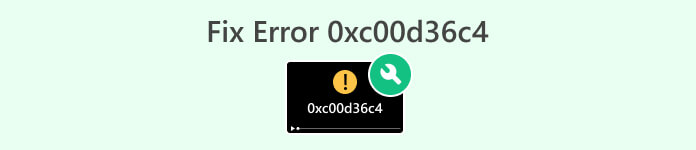
1. rész: Mi az a 0xc00d36c4 hiba a filmekben és a zenében?
A 0xc00d36c4 hiba egy gyakori hiba, amely akkor fordul elő, amikor filmeket és zenét játszik le különböző médialejátszókon vagy streaming platformokon. Ez a hiba általában kodek-kompatibilitáshoz, sérült médiafájlokhoz vagy magával a médialejátszóval kapcsolatos problémákhoz kapcsolódik.
A 0xc00d36c4 hibának számos gyakori oka van:
Codec problémák.
A kodekek kritikus szerepet játszanak a videó- és zenefájlok lejátszásában. Ők felelősek az adatok kódolásáért és dekódolásáért, biztosítva, hogy a médialejátszók helyesen tudják értelmezni és megjeleníteni a tartalmat. A kodekekkel kapcsolatos problémák, például hiányuk vagy sérülésük, 0xc00d36c4 hibát eredményezhetnek filmek és zenefájlok esetében is.
Elavult médialejátszó.
A frissített médialejátszó relevanciája a filmekre és a zenékre egyaránt vonatkozik. Elavult vagy nem támogatott médialejátszó használata kompatibilitási problémákhoz vezethet mindkét típusú fájl esetében, ami a 0xc00d36c4 hibát váltja ki. A médialejátszó rendszeres frissítése elengedhetetlen a különböző formátumok zökkenőmentes lejátszásához, beleértve a video- és audiotartalmakat is.
Sérült médiafájl.
A médiafájlok megsérülésének veszélye a letöltés vagy átvitel során gyakori a filmek és a zene esetében. A sérült fájlok, akár videó-, akár hangadatokat tartalmaznak, lejátszáskor a 0xc00d36c4 hibát eredményezhetik. A fájlok integritásának ellenőrzése mindkét típusú adathordozó esetében kulcsfontosságú a sérült tartalom azonosítása és cseréje érdekében.
DRM korlátozások.
A Digital Rights Management vagy a DRM egyaránt hatással lehet a filmekre és a zenefájlokra. A DRM-korlátozások korlátozhatják a védett tartalmak lejátszását bizonyos eszközökön vagy médialejátszókon, ami 0xc00d36c4 hibához vezethet. A DRM jelenlétének felismerése és a médialejátszóval való kompatibilitás biztosítása elengedhetetlen a filmek és a zene lejátszásához, hogy elkerüljük a lejátszási problémákat.
A 0xc00d36c4 hiba közös szempontjainak megértése a filmekben és a zenében egyaránt segít a felhasználóknak felismerni a közös jellemzőket a hibaelhárítási és megoldási folyamatokban, függetlenül a talált médiafájl típusától.
2. rész: 0xc00d36c4 hiba elhárítása 3 különböző módszerrel
Íme a három különböző módszer, amellyel könnyedén kijavíthatja a 0xc00d36c4 hibát:
1. módszer: Más médialejátszó használata
A 0xc00d36c4 hiba észlelésekor a jelenlegi médialejátszóval való kompatibilitási problémák okozhatják. Alternatív médialejátszó használata megoldhatja ezt a problémát, mivel a különböző lejátszók különböző kodekeket és fájlformátumokat támogatnak. Másik lejátszóra váltás új kísérletet tesz a videó dekódolására és lejátszására, potenciálisan megkerülve azokat a problémákat, amelyek a hibához vezettek.

Ezért fontolja meg alternatív médialejátszók, mint pl VLC Media Player és társai, amelyek a különféle videoformátumokkal való széleskörű kompatibilitásukról ismertek. Ez az eszköz, amelyet a VideoLAN projekt fejlesztett ki, egy nyílt forráskódú multimédiás lejátszó, amely sokoldalúságáról és platformok közötti kompatibilitásáról híres. Felhasználóbarát felületével, testreszabási lehetőségeivel és folyamatos frissítéseivel megbízható megoldást kínál a multimédiás tartalmak zökkenőmentes lejátszására további kodekek vagy bővítmények nélkül.
A másik médialejátszóra való váltás stratégiai lépés lehet a lehetséges kompatibilitási problémák leküzdésében, és javítja a 0xc00d36c4 hiba elhárításának esélyeit.
2. módszer: Videójavító eszköz használata
Ha a hiba egy sérült videofájlból ered, a videojavító eszköz használata döntő fontosságúvá válik. A videójavító eszközöket a videofájlokon belüli problémák elemzésére és kijavítására tervezték, mint például a korrupció vagy a hiányos adatok. Az egyik legjobb használt eszköz a FVC videójavítás. Ez a fejlett mesterséges intelligencia-algoritmusokat használó eszköz automatikusan megoldja a problémákat, és kiváló minőségű eredményeket biztosít. Az MP4, MOV és 3GP formátumokkal kompatibilis, zökkenőmentesen rekonstruálja a videókat, megtartva az eredeti mintához hasonló felbontást, képkockasebességet és bitrátát. Sőt, ez az eszköz 100% biztonságos, hirdetésektől és rosszindulatú programoktól mentes, így biztonságos videójavítást tesz lehetővé anélkül, hogy a befejezés után eltárolná a fájlokat.
A következőképpen használhatja ezt az eszközt:
1. lépés. Először a szoftver beszerzéséhez kattintson a gombra Ingyenes letöltés. Miután letöltötte, telepítse a számítógépére.
Ingyenes letöltésWindows 7 vagy újabb verzióhozBiztonságos letöltés
Ingyenes letöltésMacOS 10.7 vagy újabb verzió eseténBiztonságos letöltés
2. lépés. Futtassa az FVC Video Repair programot. A képernyő bal oldalán látni fogja a Red Plus gombot, a jobb oldalon pedig a Blue Plus gomb. Most kattintson a piros plusz gombra a 0xc00d36c4 hibával rendelkező videó hozzáadásához, majd adja hozzá a mintavideót a kék plusz gombra kattintva.
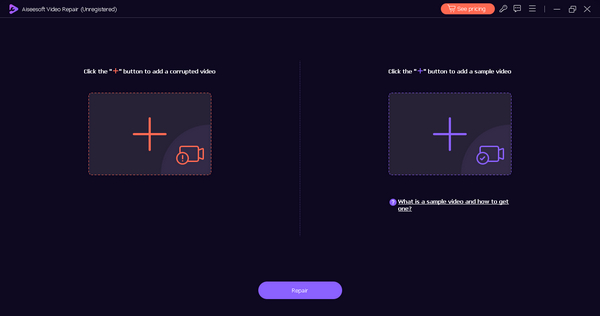
3. lépés Ezt követően kattintson a gombra Javítás gomb. A szoftver feldolgozza a videofájl javítását.
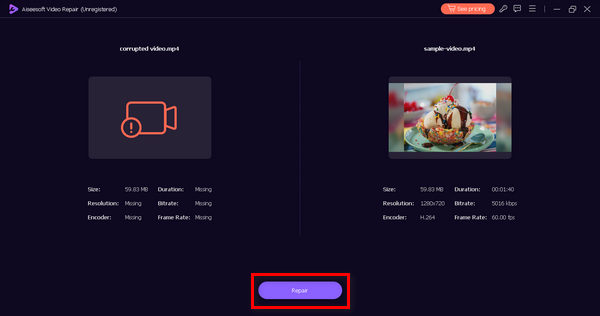
4. lépés Végül kattintson a gombra Előnézet gombot, hogy ellenőrizze, hogy a 0xc00d36c4 hiba sikeresen megoldódott-e. Ha elégedett az eredménnyel, később elmentheti a fájlt.
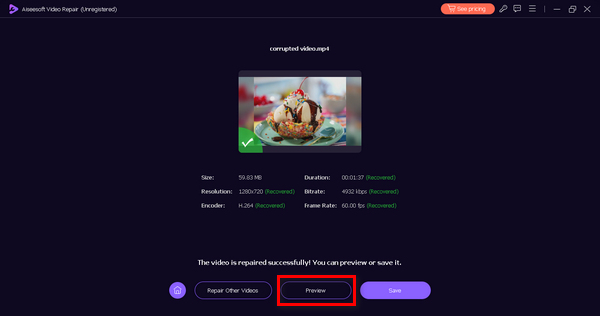
Egy videójavító eszköz, például az FVC Video Repair futtatása az érintett fájlon segíthet a videó rekonstrukciójában és visszaállításában, és megoldhatja a 0xc00d36c4 hibát kiváltó mögöttes problémákat.
3. módszer: A kijelzőadapter illesztőprogramjának frissítése
Az elavult vagy nem kompatibilis kijelzőadapter-illesztőprogramok lejátszási problémákat okozhatnak, beleértve a 0xc00d36c4 hibát. A kijelzőadapter illesztőprogramjának frissítése biztosítja, hogy a rendszer hatékonyan tudja renderelni és megjeleníteni a videotartalmat. A következőképpen frissítheti a kijelzőadapter illesztőprogramját:
1. lépés. Menjen a Start menübe, írja be Eszközkezelőés kattintson a gombra Nyisd ki.
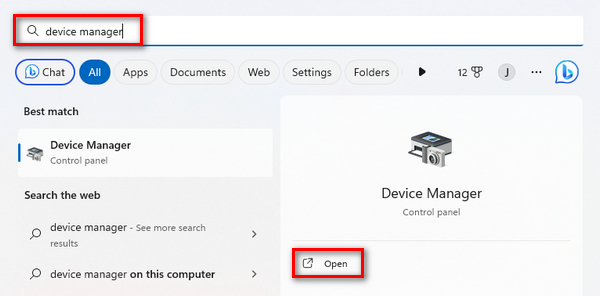
2. lépés. Most kattintson a Kijelzőadapter, kattintson a jobb gombbal, és nyomja meg Hardverváltozások keresése.
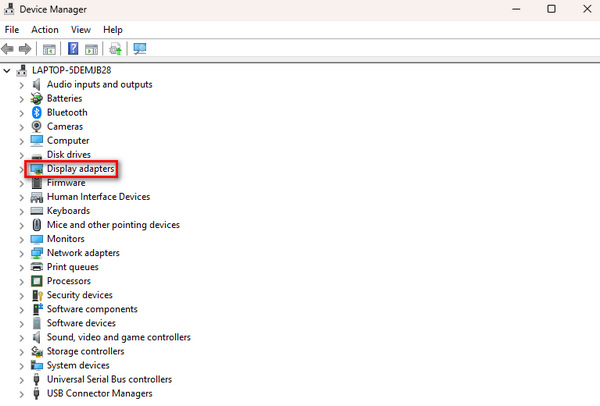
Ha nincs változás a kijelzőadapter hardverében, kihagyhatja a következő lépéseket.
3. lépés Eközben a kijelzőadapter frissítéséhez kattintson rá jobb gombbal, majd kattintson az Illesztőprogram frissítése lehetőségre.
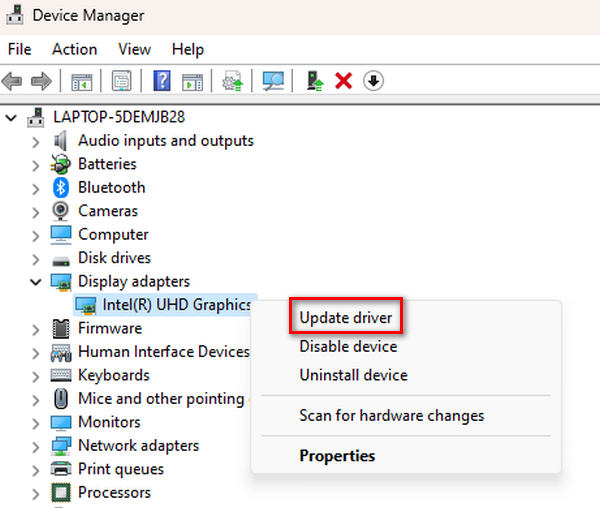
4. lépés Most kattintson a gombra Driver automatikus keresése.
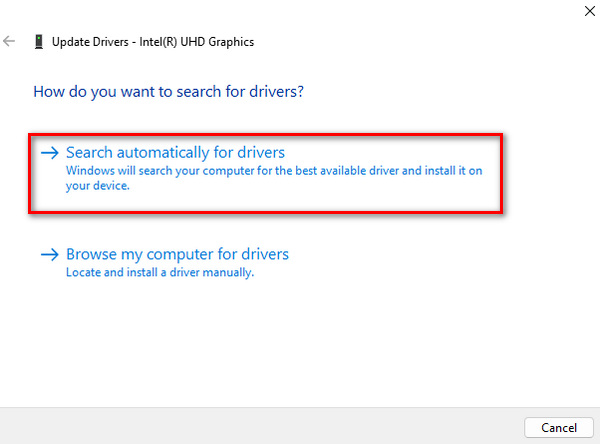
Az újabb illesztőprogramok gyakran a videolejátszási képességek fejlesztésével és a kompatibilitás javításával érkeznek, ezért frissítésük segít a lehetséges konfliktusok kezelésében és megoldásában. hibák, mint a 224002, 102630, 0xc00d36c4.
3. rész. GYIK a 0xc00d36c4 hibával kapcsolatban
Miért nem játssza le az MP4-em a 0xc00d36c4-et?
A 0xc00d36c4 hibát az MP4 lejátszásakor különböző problémák okozhatják, például kodekproblémák, fájlsérülés vagy kompatibilitási problémák a médialejátszóval. Ennek megoldásához fontolja meg egy alternatív médialejátszó, például a VLC használatát, vagy javítsa ki az MP4 fájlt egy videojavító eszközzel.
Hogyan javíthatom ki a 0xc00d36c4 hibakódot USB-n?
Ha 0xc00d36c4 hibát észlel egy USB-meghajtón, próbálja meg átmásolni a fájlt a számítógépére, és onnan lejátszani. Győződjön meg róla, hogy a médialejátszó és a kodekek naprakészek. Ha a probléma továbbra is fennáll, fontolja meg egy megbízható videójavító eszköz, például az FVC Video Repair használatát a hibát okozó fájlsérülések kiküszöbölésére.
Mi a 0xc00d36b4 hibakód Xboxon?
Az Xbox 0xc00d36b4 hibakódja a videó lejátszásával kapcsolatos problémát jelez. Ennek megoldásához győződjön meg arról, hogy a médiafájlok Xbox-kompatibilis formátumban vannak, és hogy a konzol szoftvere naprakész. Ha a probléma továbbra is fennáll, fontolja meg egy alternatív médialejátszó használatát az Xboxon, vagy javítsa ki a videofájlt egy megfelelő eszközzel.
Következtetés
Összegzésként rögzítve a 0xc00d36c4 hiba különféle hatékony megoldásokat kínál. Az alternatív médialejátszók, például a VLC kipróbálásától a videójavító eszközök, például az FVC Video Repair használatáig a felhasználók többféle lehetőség közül választhatnak a zökkenőmentes videólejátszáshoz. Ezekkel a változatos módszerekkel és meglátásokkal a hiba leküzdése zökkenőmentes és élvezetes videózást biztosít.



 Video Converter Ultimate
Video Converter Ultimate Screen Recorder
Screen Recorder



